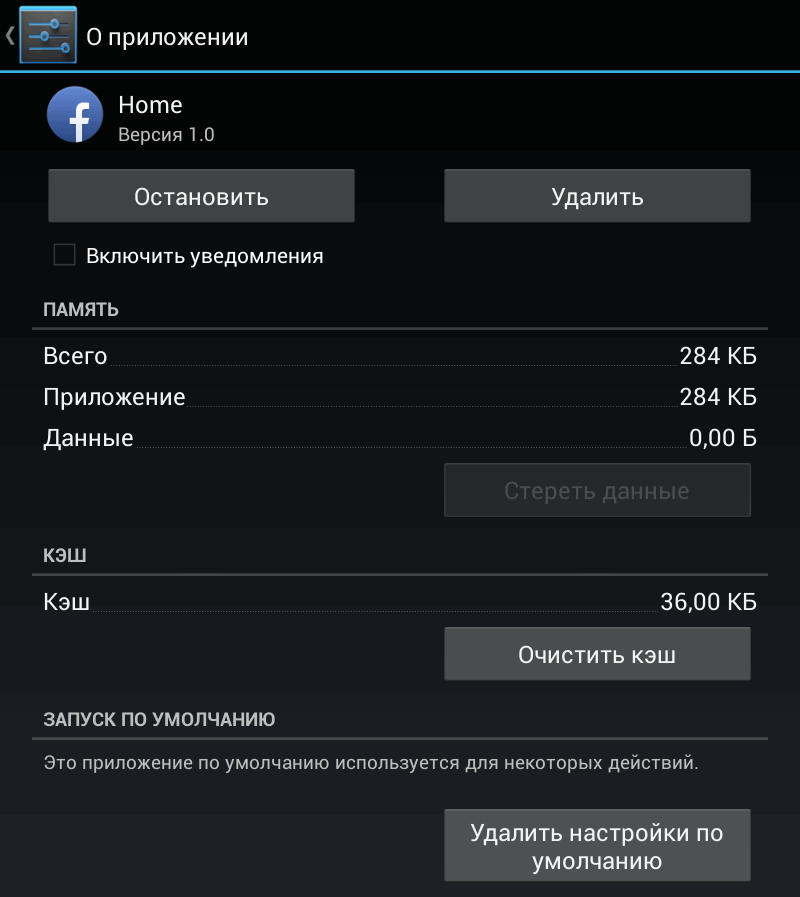Когда команда разработчиков Facebook в конце прошлой недели выпустила новую оболочку операционной системы, многие (за исключением, пожалуй, самых ярых поклонников Facebook) отмечали, что несмотря на вполне благоприятные общие впечатления, лончер еще не готов к тому, чтобы его использовать повседневно.
Однако у него есть и неоспоримые достоинства, такие как, например, весьма удобный экран блокировки, позволяющий получить гораздо больше возможностей, чем листание фотографий и предоставлении информации о текущем времени. И если вас (как и меня) не впечатлила новая оболочка Facebook Home, но вы бы хотели оставить её экран блокировки, то сегодня я расскажу вам как это сделать.
Для начала напомню, что найти инструкцию по установке Facebook Home на любой Android планшет или телефон вы можете в этом материале.
Оказывается, если вы хотите продолжать пользоваться стоковым или любым другим альтернативным лончером, таким, как например Nova или Apex Launcer и одновременно с ним иметь экран блокировки от Facebook Home, вам не потребуются никакие хакерские навыки – «подружить» эти приложения достаточно просто.
Если вы сразу же после установки Facebook Home установили его как лончер по умолчанию, то все что вам потребуется, это убрать в его свойствах настройки по умолчанию. Для этого перейдите в меню настроек своего устройства, в раздел «Приложения», откройте приложение «Home» и в разделе «Запуск по умолчанию» нажмите на кнопку «Удалить настойки по умолчанию».
Все, теперь после того, как вы попытаетесь вернуться на домашний экран, вам будет предложено выбрать лончер, который вы хотите использовать:
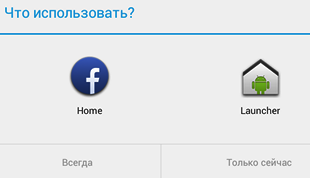
И если в настройках Facebook Home у вас включена опция «Facebook Home будет первым, что вы увидите при включении экрана», то на экране блокировки у вас будет установлен Facebook Home, а после нажатия на кнопку «Домой» вы будете попадать в ваш привычный лончер
Похожие материалы:
Программы для Android. Лончер Facebook Home теперь доступен и за пределами США
Свежие материалы: